Bezplatná bezdrátová aktualizace softwaru Amazonu pro Kindle Fire, která byla vydána 21. prosince 2011, poskytuje některá obecná vylepšení, zvyšuje rychlost vykreslování a navigační výkon webového prohlížeče a umožňuje selektivně skrýt položky v karuselu na domovské obrazovce. . Zatímco Kindle Fire nemůže podporovat všechny druhy video formátů, stejně jako HD video, pokud chcete přehrajte Mac HD video na Kindle Fire, musíte použít HD video k Kindle Fire MP4 Converter pro Mac, abyste HD video vložili do Kindle Fire.
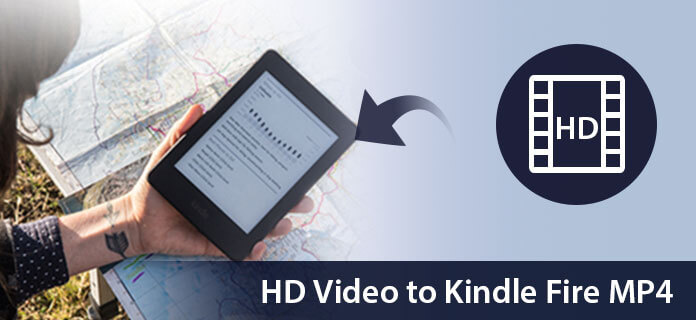
Aiseesoft HD Converter pro Mac má skvělou funkci převodu pro převod HD videa na váš Kindle Fire MP4 v perfektní kvalitě. Následující průvodce nyní nabízí řešení, jak převést video HD MP4 pro Kindle Fire na Mac s Aiseesoft HD video na Kindle Fire MP4 Converter pro Mac.
Krok 1 Stáhněte si a nainstalujte HD video do Kindle Fire MP4 pro Mac
Můžete si zdarma stáhnout Aiseesoft HD Converter pro Mac a poté jej nainstalovat na Mac. Po instalaci můžete provést následující kroky.

Krok 2 Přidat video do programu
Kliknutím na tlačítko „Přidat soubory“ můžete do počítače Mac vložit zdroj videa HD na místním disku.
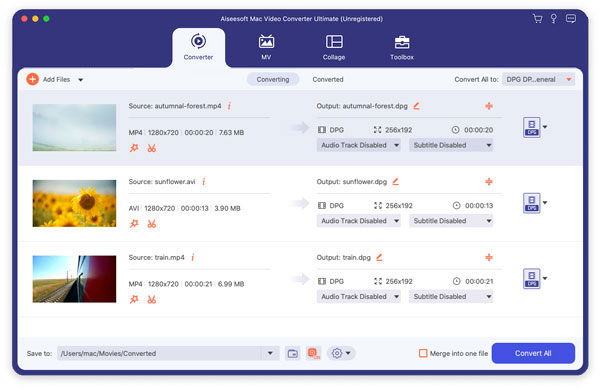
Krok 3 Vyberte video profil
Výstupní formát videa najdete v rozevíracím seznamu s názvem „Profil“. Můžete také upravit konkrétní nastavení výstupního videa, například „Resolution“, „Bitrate“, „Encoder“, „Frame Rate“ a „Aspect Ratio“ atd.

Krok 4 Upravit efekty videa
Tento HD video na Kindle Fire MP4 Converter pro Mac poskytuje uživatelům výkonné funkce pro editaci videa. Pokud nejste spokojeni s původním video efektem, můžete oříznout jakékoli videoklipy, oříznout rámeček videa, přidat vodoznak s textem nebo obrázkem, upravit jas videa, sytost, kontrast, odstín a hlasitost atd. Všechny tyto editační procesy lze dokončit v rozhraní „Upravit“.

Krok 5 Zahájit konverzi
Nyní klikněte na tlačítko "Převést" a převeďte video na Kindle Fire. Jen pár minut bude celý proces převodu dokončen a poté si můžete libovolně prohlédnout své video o svém krásném Kindle Fire.
